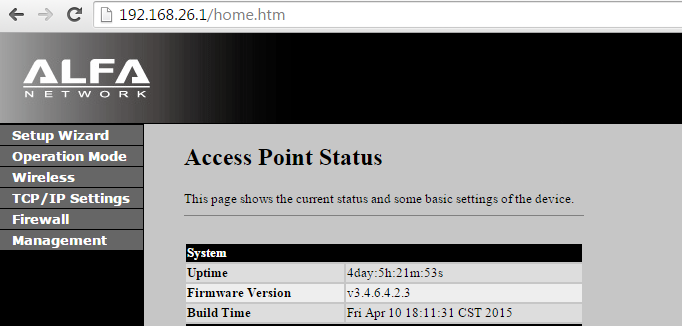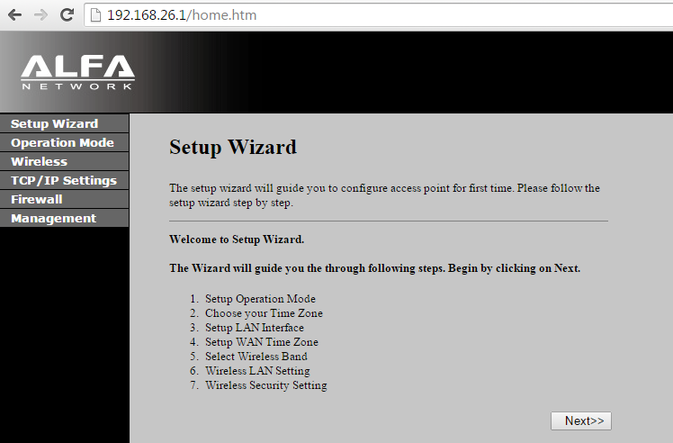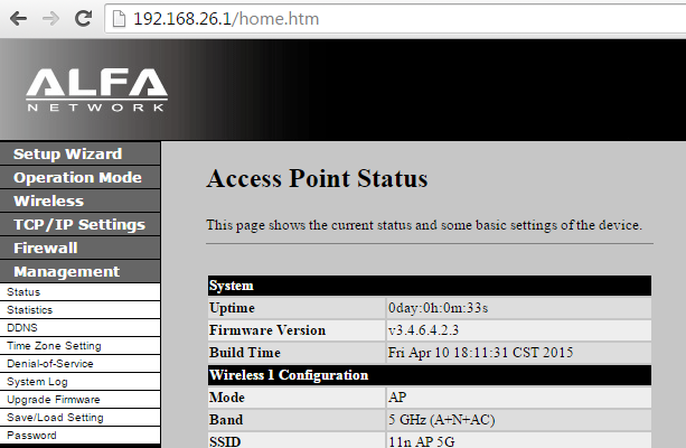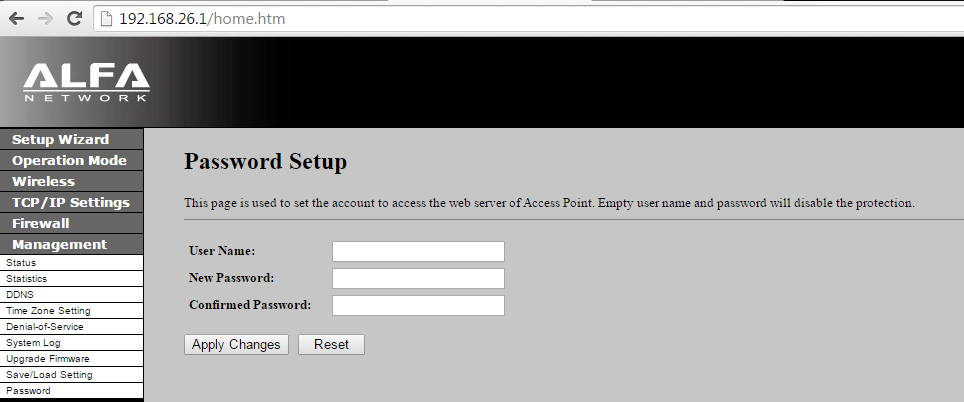AC1200R
Før bruk av AC1200R må enheten konfigureres via en nettleser (Google Chrome, Mozilla Firefox, etc.).
Koble en nettverkskabel mellom Lan 1 porten på routeren og nettverksporten på pcen.
Sjekk at kablene er ordentilg tilkoblet og at enheten får strøm.
Setup guide
1. Åpne en nettleser, og skriv inn «192.168.26.1» i adressefeltet.
Hvis det kommer opp en 'login boks', bruk brukernavn/passord = admin/admin for å logge inn på den u-konfigurerte enheten.
2. Trykk på «Setup Wizard».
Koble en nettverkskabel mellom Lan 1 porten på routeren og nettverksporten på pcen.
Sjekk at kablene er ordentilg tilkoblet og at enheten får strøm.
Setup guide
1. Åpne en nettleser, og skriv inn «192.168.26.1» i adressefeltet.
Hvis det kommer opp en 'login boks', bruk brukernavn/passord = admin/admin for å logge inn på den u-konfigurerte enheten.
2. Trykk på «Setup Wizard».
Du vil nå ankomme denne siden:
3. (Setup Wizard) Trykk på «Next».
4. (Operation Mode) Dersom enheten skal brukes som en router eller et aksesspunkt trykker du på «Next», da «Gateway» er automatisk foreslått.
5. (Time Zone Setting) Trykk i boksen for «Enable NTP client update», velg (GMT+01:00)Amsterdam, Berlin,...
(Time Zone Setting) Trykk på «Next».
6. (LAN Interface Setup) Trykk på «Next».
7. (WAN Interface Setup) Trykk på «Next».
8. (Wireless 5GHz Basic Settings) Klikk i feltet «SSID:» Merk teksten og skriv inn foretrukket nettverksnavn.
Det anbefales å beholde «5G» på slutten av nettverksnavnet da dette kan være praktisk i fremtiden.
(Wireless 5GHz Basic Settings) Trykk på «Next».
9. (Wireless 5Ghz Security Setup) Om man ønsker å sikre det trådløse nettverket med passord, klikker man i feltet «Encryprion» og velger WPA2(AES).
Deretter klikker man i feltet «Pre-Shared Key» og skriver inn et ønsket passord.
(Wireless 5Ghz Security Setup) Trykk på «Next».
10.(Wireless 2.4GHz Basic Settings) Klikk i feltet «SSID:» Merk teksten og skriv inn foretrukket nettverksnavn.
Det anbefales å beholde «2.4G» på slutten av nettverksnavnet da dette kan være praktisk i fremtiden.
(Wireless 2.4GHz Basic Settings) Trykk på «Next».
11.(Wireless 2.4Ghz Security Setup) Om man ønsker å sikre det trådløse nettverket med passord, Klikker man i feltet «Encryprion» og velger WPA2(AES).
Deretter klikker man i feltet «Pre-Shared Key» og skriver inn et ønsket passord.
(Wireless 2.4Ghz Security Setup) Trykk på «Finished».
12. Du er nå ferdig med å sette opp det trådløse nettverket. Vent på at enheten gjør seg ferdig med en omstart.
Dette vil ta ca 40 sekunder.
Det anbefales å opprette en login på routeren slik at uvedkommende ikke kan tukle med nettverket ditt.
Dette gjøres enkelt ved å følge instruksene:
1. Trykk på «Management».
4. (Operation Mode) Dersom enheten skal brukes som en router eller et aksesspunkt trykker du på «Next», da «Gateway» er automatisk foreslått.
5. (Time Zone Setting) Trykk i boksen for «Enable NTP client update», velg (GMT+01:00)Amsterdam, Berlin,...
(Time Zone Setting) Trykk på «Next».
6. (LAN Interface Setup) Trykk på «Next».
7. (WAN Interface Setup) Trykk på «Next».
8. (Wireless 5GHz Basic Settings) Klikk i feltet «SSID:» Merk teksten og skriv inn foretrukket nettverksnavn.
Det anbefales å beholde «5G» på slutten av nettverksnavnet da dette kan være praktisk i fremtiden.
(Wireless 5GHz Basic Settings) Trykk på «Next».
9. (Wireless 5Ghz Security Setup) Om man ønsker å sikre det trådløse nettverket med passord, klikker man i feltet «Encryprion» og velger WPA2(AES).
Deretter klikker man i feltet «Pre-Shared Key» og skriver inn et ønsket passord.
(Wireless 5Ghz Security Setup) Trykk på «Next».
10.(Wireless 2.4GHz Basic Settings) Klikk i feltet «SSID:» Merk teksten og skriv inn foretrukket nettverksnavn.
Det anbefales å beholde «2.4G» på slutten av nettverksnavnet da dette kan være praktisk i fremtiden.
(Wireless 2.4GHz Basic Settings) Trykk på «Next».
11.(Wireless 2.4Ghz Security Setup) Om man ønsker å sikre det trådløse nettverket med passord, Klikker man i feltet «Encryprion» og velger WPA2(AES).
Deretter klikker man i feltet «Pre-Shared Key» og skriver inn et ønsket passord.
(Wireless 2.4Ghz Security Setup) Trykk på «Finished».
12. Du er nå ferdig med å sette opp det trådløse nettverket. Vent på at enheten gjør seg ferdig med en omstart.
Dette vil ta ca 40 sekunder.
Det anbefales å opprette en login på routeren slik at uvedkommende ikke kan tukle med nettverket ditt.
Dette gjøres enkelt ved å følge instruksene:
1. Trykk på «Management».
Du vil nå få opp en meny som ser slik ut:
2. Trykk på «Password».
Du vil nå ankomme denne siden:
Du vil nå ankomme denne siden:
3. Klikk i feltet «User Name:», skriv inn «admin»
4. Klikk i feltet «New Password:», skriv inn ønsket passord.
Det bør benyttes et annet passord her enn det som er brukt på det trådløse nettverket.
Repeter passordet i feltet «Confirmed Password».
Klikk på «Apply Changes».
Gratulerer, du har nå fullført configurering av enheten.
Vi i Alfa Network håper du vil nyte et stabilt og raskt nettverk i lang tid fremover.
Ved eventuelle spørsmål, ta kontakt på: [email protected]
4. Klikk i feltet «New Password:», skriv inn ønsket passord.
Det bør benyttes et annet passord her enn det som er brukt på det trådløse nettverket.
Repeter passordet i feltet «Confirmed Password».
Klikk på «Apply Changes».
Gratulerer, du har nå fullført configurering av enheten.
Vi i Alfa Network håper du vil nyte et stabilt og raskt nettverk i lang tid fremover.
Ved eventuelle spørsmål, ta kontakt på: [email protected]